Excel 如何添加水印 Excel添加水印教程
摘要:公司机密excel表格资料,为了防止外传。在打印时需要添加如“机密”、“内部资料”、&ldq...
公司机密excel表格资料,为了防止外传。在打印时需要添加如“机密”、“内部资料”、“受控文件”等水印。下面学习下添加水印的方法:
首先打开一个Excel,在工具栏上找到插入,艺术字;

任意选择一种艺术字插入后,输入你要的文字,然后点击鼠标右键“设置文本效果格式”;
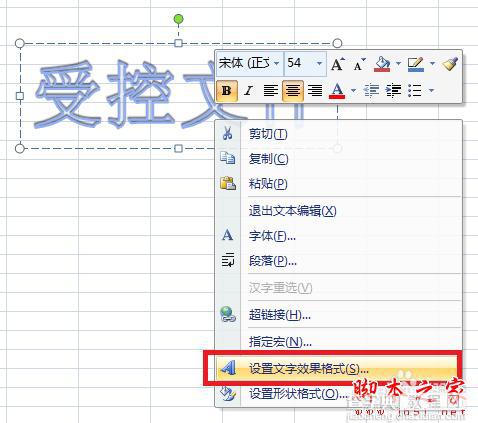
弹出“设置文本效果格式”对话框,依次设置;
首先设置“文本填充”:选择纯色填充,颜色:灰色,透明度60%左右。
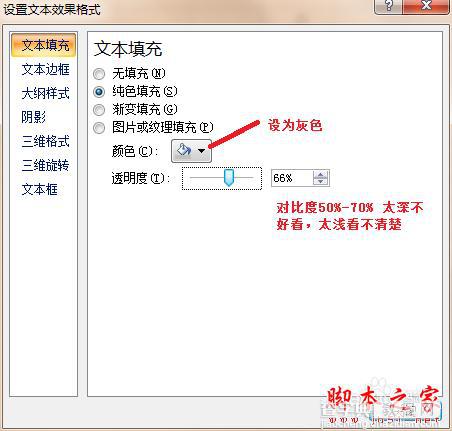
设置“文本边框”:选择无线条。
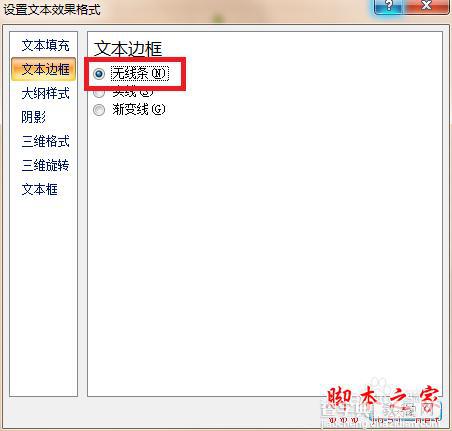
设置“阴影”:预设处,选择无阴影,确定。
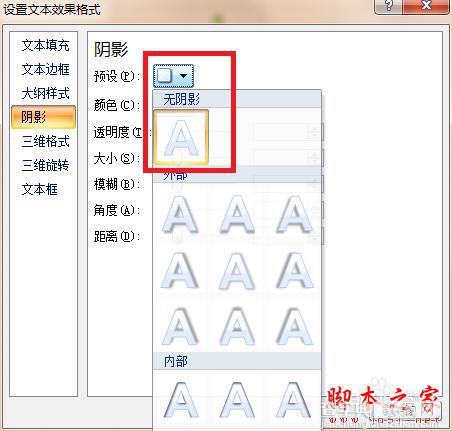
鼠标选中文本框上的绿色旋转按钮,来调整文字的斜度,这样更美观。

水印制作完成,效果如下。

【Excel 如何添加水印 Excel添加水印教程】相关文章:
★ Excel 2007/2010 不开Excel的情况下如何直接打开Excel帮助
